Breve :questa guida mostra come visualizzare le immagini WebP in Linux e come convertire le immagini WebP in formato JPEG o PNG.
Cos'è WebP?
Sono passati più di dieci anni da quando Google ha introdotto il formato di file WebP per le immagini. WebP fornisce una compressione lossy e lossless e i file compressi WebP hanno dimensioni inferiori di circa il 25% rispetto alla compressione JPEG, afferma Google.
Lentamente e gradualmente, WebP sta guadagnando popolarità. I CDN convertono automaticamente i file PNG in WebP in immagini del server di dimensioni inferiori. Questo è il motivo per cui quando scarichi immagini dai siti Web, queste vengono scaricate in formato .wep.
Il problema è che GNOME Image Viewer, il visualizzatore di immagini predefinito sulle distribuzioni mayn, non supporta questo formato.
Se si tenta di aprire un'immagine webp, si apre l'immagine WebP in un browser web. Se provi ad aprire in alto con il visualizzatore di foto, viene generato un errore:
Impossibile caricare l'immagine XYZ.webp
Formato file immagine non riconosciuto
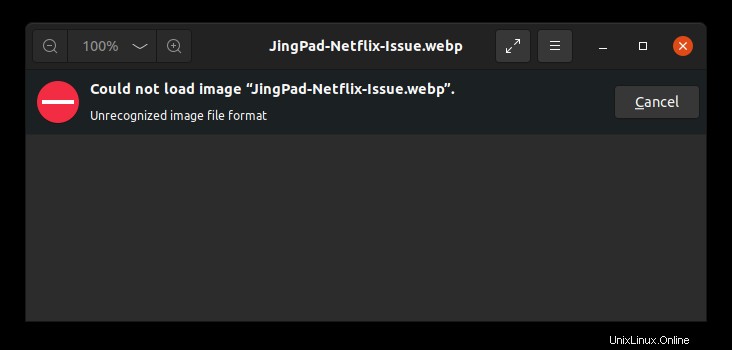
Ci sono modi per sbarazzarsi di questo fastidio. In questo tutorial vedrai:
- Come aggiungere il supporto WebP al visualizzatore di immagini di GNOME (consigliato)
- Come utilizzare altri strumenti per aprire i file WebP
- Come convertire le immagini WebP in PNG o JPEG
Esaminiamoli uno per uno.
Aggiungi il supporto WebP a GNOME Image Viewer in Ubuntu e altri Linux
Per impostazione predefinita, il visualizzatore di foto non supporta i file di immagini WebP. Tuttavia, puoi aggiungere il supporto WebP installando la libreria webp-pixbuf-loader. Non solo ti consente di aprire i file WebP in GNOME Image Viewer, ma mostra anche le miniature dei file WebP in Esplora file.
Sulle distribuzioni Linux basate su Ubuntu, puoi installare questa libreria usando un PPA. Usa i seguenti comandi uno per uno:
sudo add-apt-repository ppa:krifa75/eog-ordissimo
sudo apt update
sudo apt install webp-pixbuf-loaderIn altre distribuzioni come Fedora e SUSE, dovresti essere in grado di usare il gestore di pacchetti e installarlo dai repository della distribuzione.
Su Fedora, usa:
sudo dnf install webp-pixbuf-loaderSu Arch Linux, usa:
sudo pacman -S webp-pixbuf-loaderUna volta installato, non devi fare nient'altro. Non è necessario riavviare o disconnettersi. Vedrai che le immagini WebP sono ora visualizzate con le miniature:
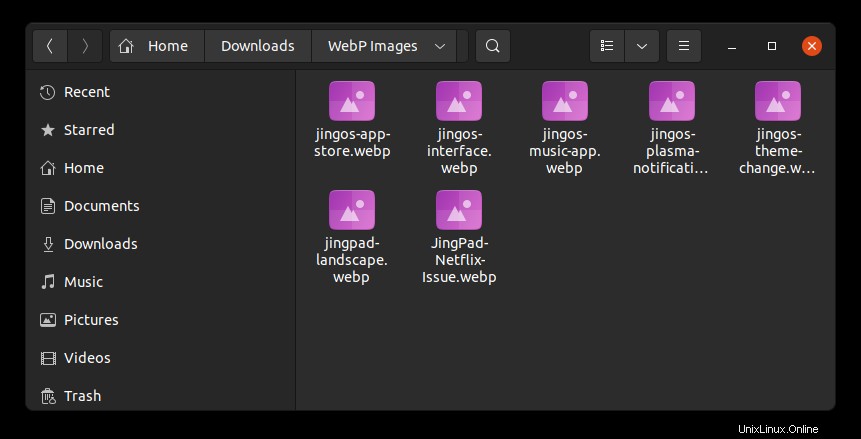
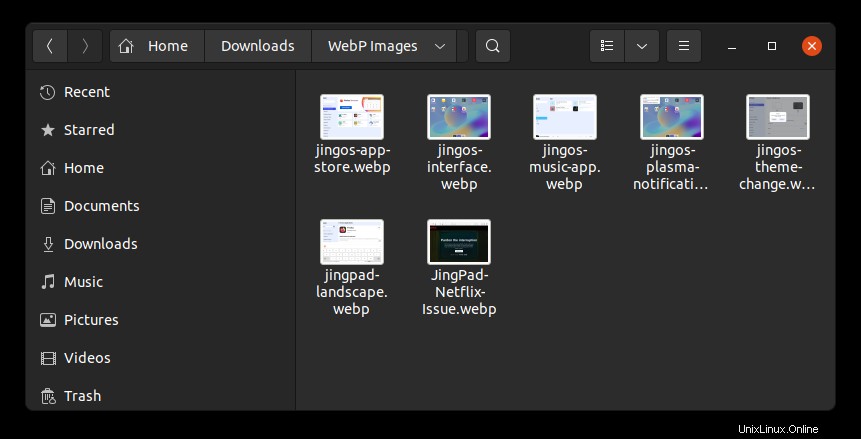
Dovresti anche cambiare l'applicazione predefinita in Ubuntu per aprirla con Visualizzatore immagini con doppio clic:
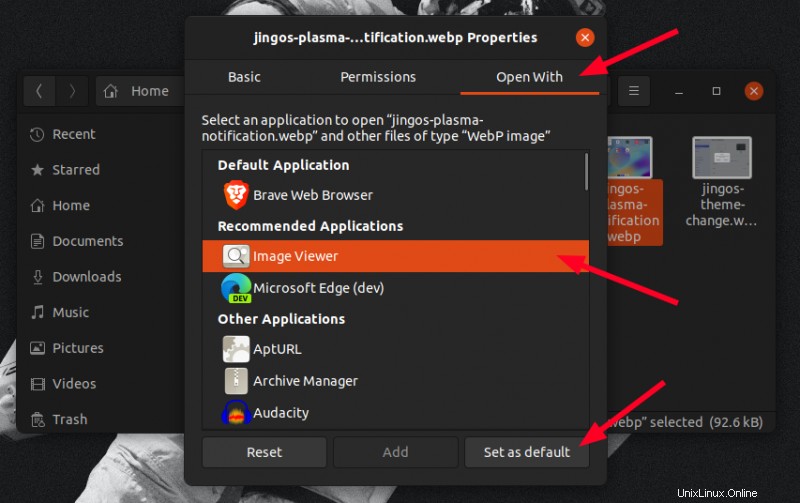
Questo è quello che ti consiglio ma se per qualche motivo non riesci a installare questa libreria aggiuntiva, puoi usare un'altra applicazione.
Usa gThumb per visualizzare le immagini WebP in Ubuntu e altri Linux
Una delle applicazioni alternative per la visualizzazione di foto è gThumb e supporta le immagini WebP per impostazione predefinita.
Per installare gThumb in Ubuntu e altre distribuzioni Linux basate su Ubuntu, usa il comando seguente:
sudo apt-get install gthumbUna volta installato, puoi semplicemente fare clic con il tasto destro sull'immagine WebP e selezionare gThumb per aprirlo. Dovresti essere in grado di vederlo ora:
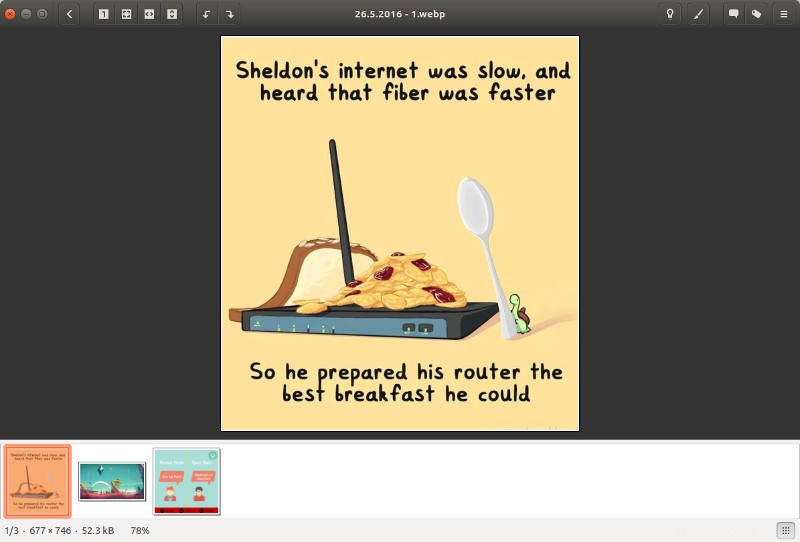
Rendi gThumb l'applicazione predefinita per le immagini WebP in Ubuntu
Per i principianti di Ubuntu, se desideri rendere gThumb l'applicazione predefinita per l'apertura di file WebP, segui i passaggi seguenti:
Passaggio 1 :fare clic con il pulsante destro del mouse sull'immagine WebP e selezionare Proprietà.
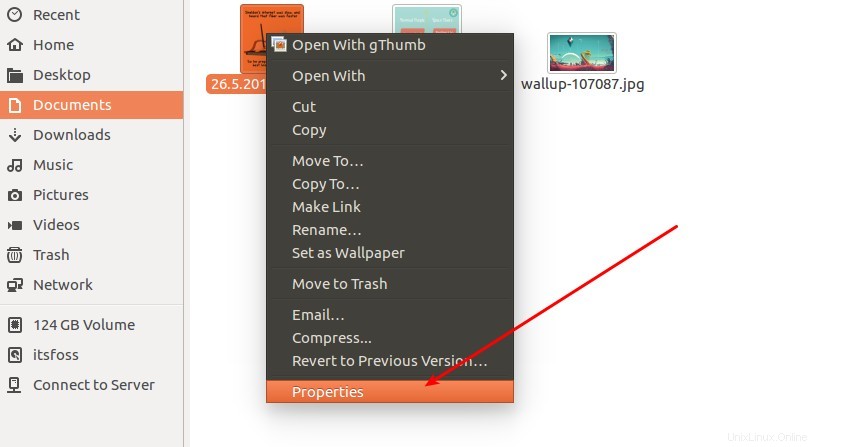
Passaggio 2 :vai alla scheda Apri con, seleziona gThumb e fai clic su Imposta come predefinito.
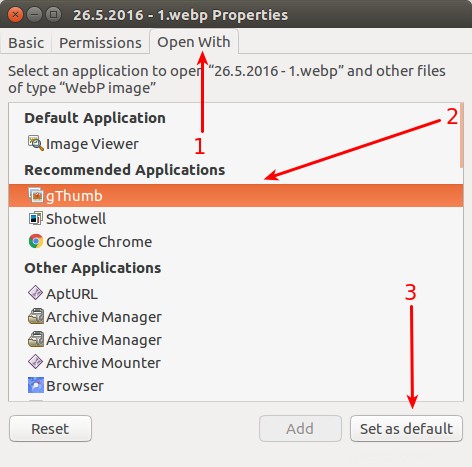
Convertire le immagini WebP in PNG e JPEG in Linux
Dal momento che hai a che fare con immagini WebP, potresti voler imparare a convertire WebP in immagini normali.
Esistono due modi per convertire le immagini WebP in Linux:
- Riga di comando
- GUI
1. Utilizzo della riga di comando per convertire le immagini WebP in Linux
È necessario prima installare gli strumenti WebP. Apri un terminale e usa il seguente comando:
sudo apt-get install webpConverti JPEG/PNG in WebP
Useremo il comando cwebp (significa comprimere in WebP?) per convertire file JPEG o PNG in WebP. Il formato del comando è come:
cwebp -q [qualità_immagine] [nome_file_JPEG/PNG] -o [nome_file_WebP]
Ad esempio, puoi utilizzare il seguente comando:
cwebp -q 90 example.jpeg -o example.webpConverti WebP in JPEG/PNG
Per convertire le immagini WebP in JPEG o PNG, utilizzeremo il comando dwebp. Il formato del comando è:
dwebp [WebP_filename] -o [PNG_filename]
Un esempio di questo comando potrebbe essere:
dwebp example.webp -o example.png2. Utilizzo dello strumento GUI per convertire WebP in JPEG/PNG
A tale scopo, utilizzeremo XnConvert che è un'applicazione gratuita ma non open source. Puoi scaricare i file di installazione dal loro sito Web:
Nota che XnConvert è un potente strumento che puoi utilizzare per ridimensionare in batch le immagini. Tuttavia, in questo tutorial vedremo solo come convertire una singola immagine WebP in PNG/JPEG.
Apri XnConvert e seleziona il file di input:
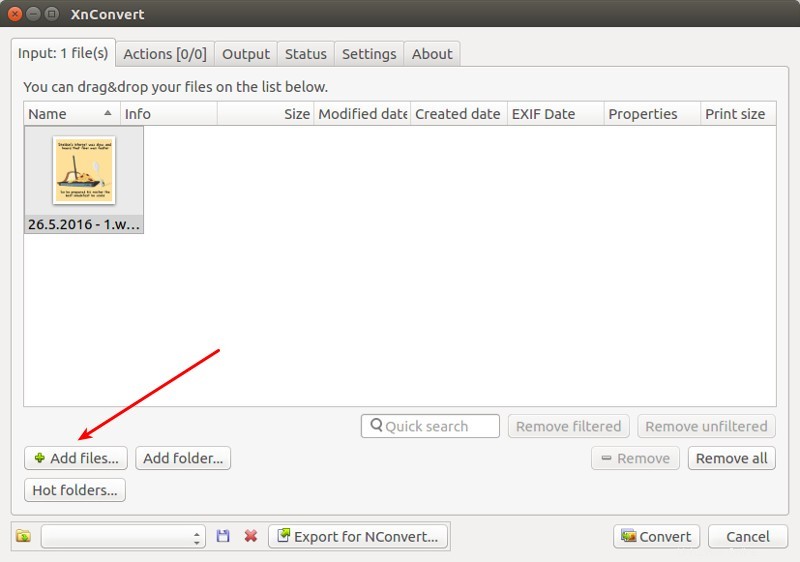
Nella scheda Output, seleziona il formato di output in cui desideri che venga convertito. Dopo aver selezionato il formato di output, fai clic su Converti.
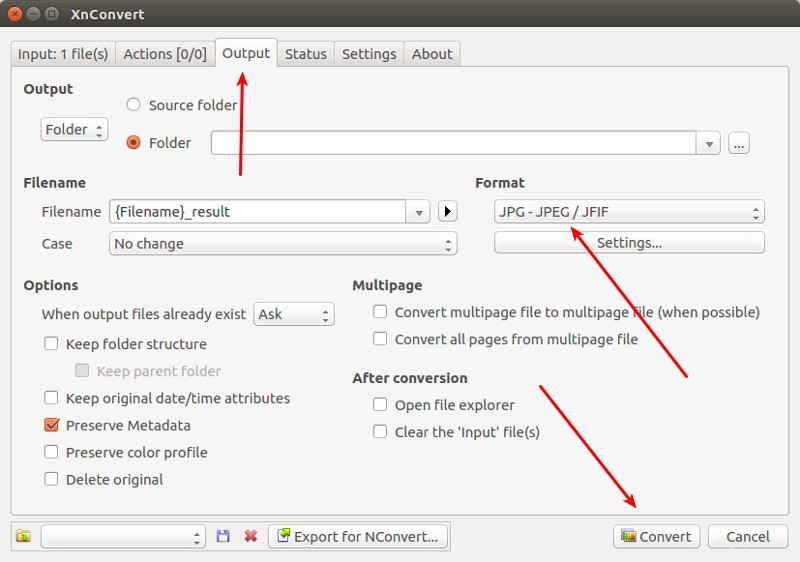
Questo è tutto ciò che devi fare per convertire le immagini WebP in PNG, JPEg o qualsiasi altro formato immagine a tua scelta.
Qual è la tua scelta?
Spero che questo tutorial dettagliato ti abbia aiutato a ottenere il supporto WebP su Linux e ti abbia aiutato a convertire le immagini WebP. Come gestisci le immagini WebP in Linux? Quale strumento usi? Dei metodi sopra descritti, quale ti è piaciuto di più?